CAD中如何知道阴影部分的面积?
Hello!大家好,我是阿广,在日常的许多生活和工作中,我们都会用到CAD软件进行画图设计,今天将用到的“查询”功能求面积的方法分享给大家,希望能为你们提供到一些帮助。(⊃‿⊂)
原料/工具
电脑
AUTOCAD软件
方法/步骤
第1步
打开CAD软件,求如图所示阴影部分的面积。
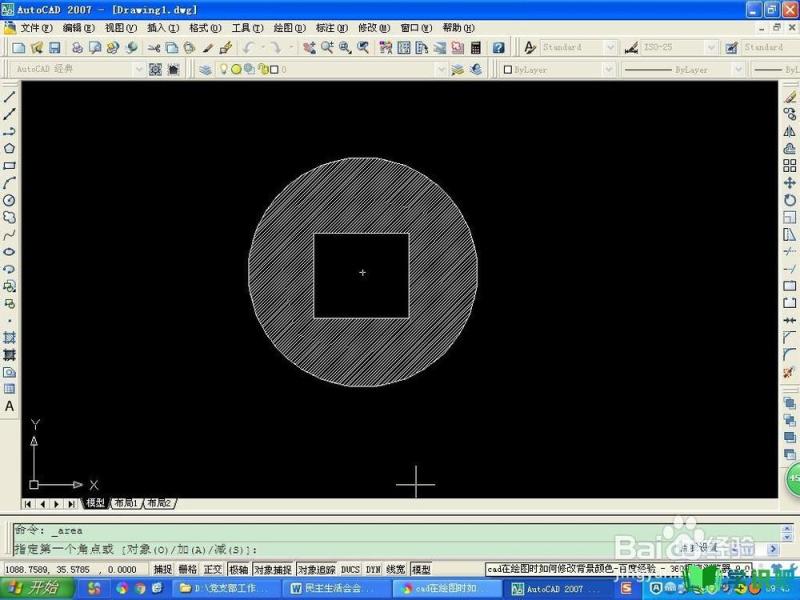
第2步
下求面积的命令有两种办法:
第一种:在命令框中输入area,按回车键。
第二种:点击工具栏中的“工具”按钮。“工具——查询——面积”即可。
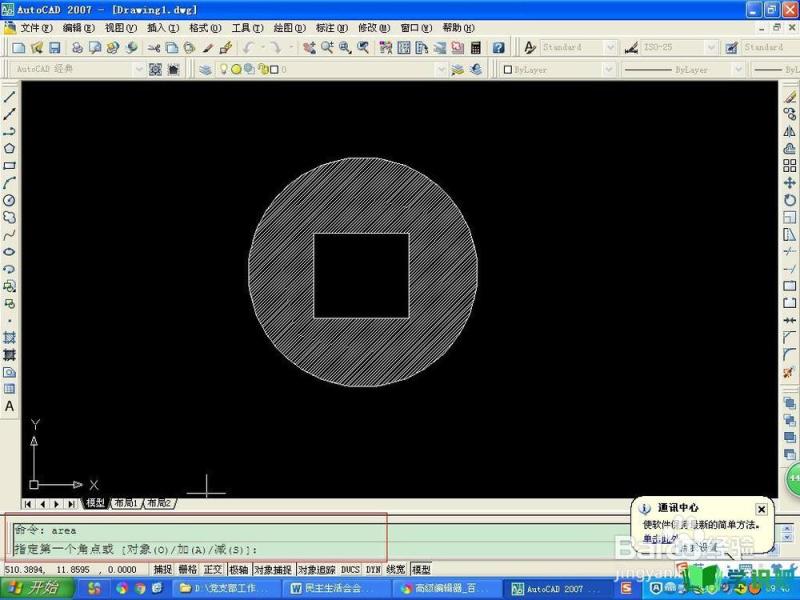

第3步
首先,”右键——加;右键——对象“,选择外面的圆。此时命令框中显示的面积是外面大圆的面积。
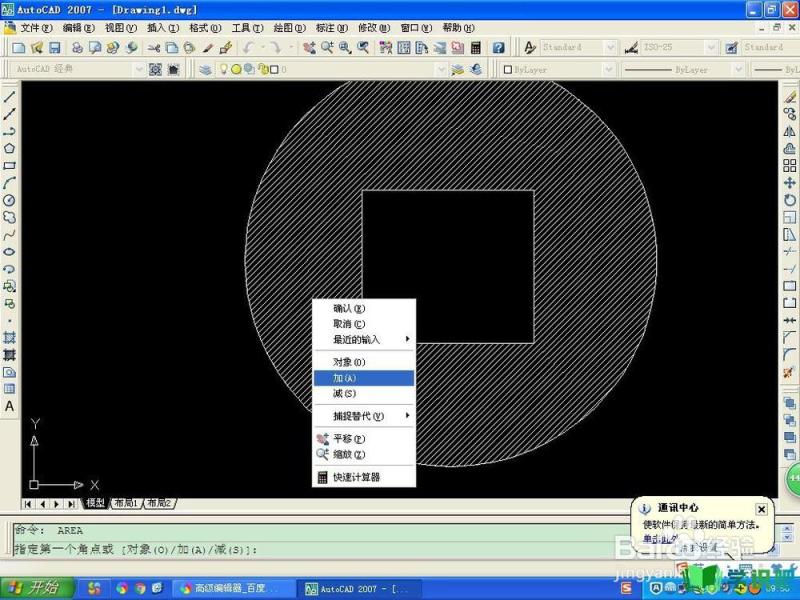
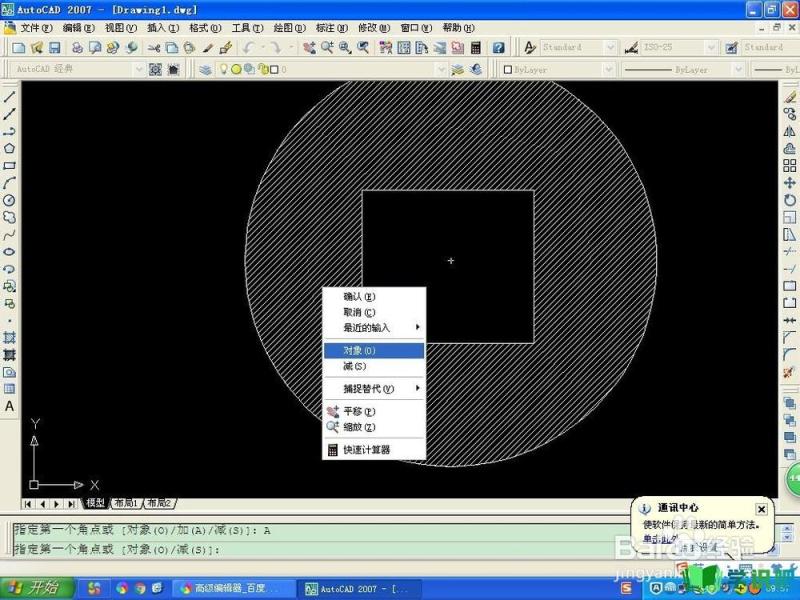
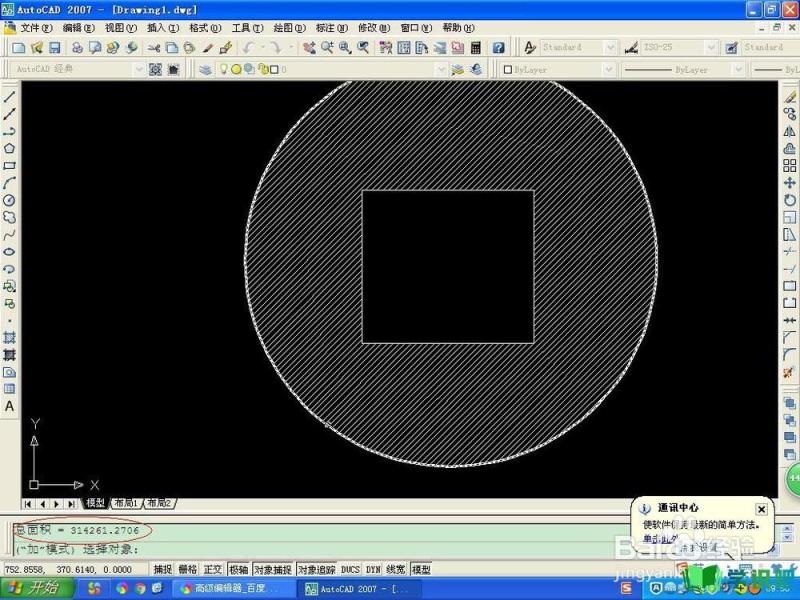
第4步
同理,“右键——减,右键——对象”,选择里面的小正方形。此时命令框中显示的面积,就是阴影部分的面积。
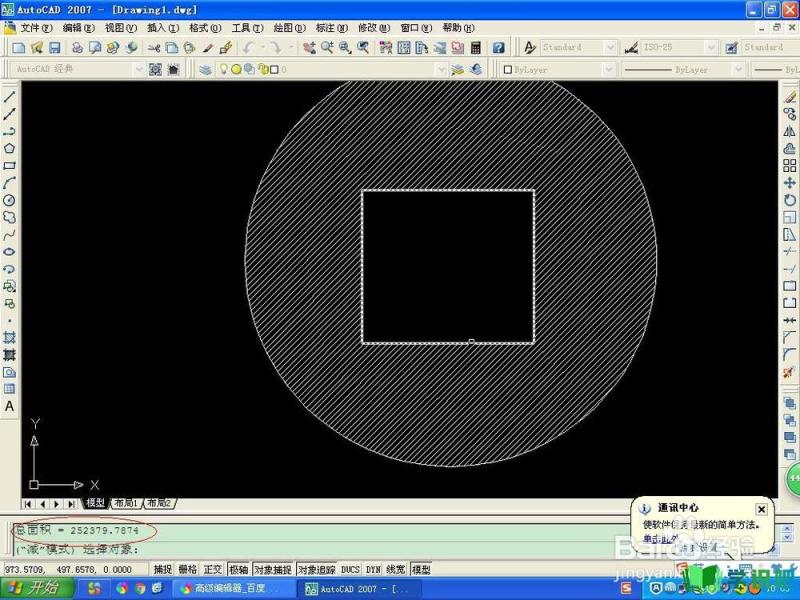
总结
下“求面积”的命令。有两种方法。
第一种:在命令框中输入area,按回车键。
第二种:点击工具栏中的“工具”按钮。“工具——查询——面积”即可。
点击“右键——加;右键——对象“,选择外面的圆。
点击“右键——减;右键——对象“,选择里面的小正方形。
即可得到阴影部分的面积。
温馨提示
希望“CAD中如何知道阴影部分的面积?”这篇文章能给大家带来一些帮助,如果大家还没有看懂的话,建议再仔细看一遍哦!想要了解更多内容也可以关注学识吧,最后,别忘了点赞哦!(⊃‿⊂)
